Información preliminar

Antes de llegar al corazón de la guía, vamos a explicar cómo poner diferentes fondos de pantalla en WhatsApp, hay cierta información preliminar al respecto que necesita saber.
Empecemos por un punto fijo: WhatsApp permite que ambos cambien el fondo de pantalla predeterminado de todas las conversaciones que establecer un fondo de pantalla personalizado para cada chat. La primera opción ha estado prácticamente siempre disponible y se puede realizar actuando sobre la configuración genérica de WhatsApp, mientras que la segunda es más reciente y necesitas operar directamente en la pantalla de conversación de tu interés.
En cualquier caso, es posible establecer uno de los fondos "estándar" que recopilan imágenes de varios tipos, de Colores sólidos o de fotos en la galería del dispositivo utilizado. En este sentido, si estás buscando algún fondo alternativo que puedas utilizar para embellecer tus conversaciones sobre el famoso servicio de mensajería, te sugiero leer mi publicación específica sobre imágenes para WhatsApp, encontrarás varios sitios web que pueden ser útiles para encontrar este tipo. de material.
Dicho esto, en este tutorial me centraré en poder establecer diferentes fondos para cada conversación individual. Sin embargo, si está interesado en esto, aún puede considerar cambiar el fondo de pantalla "general" predeterminado, siguiendo las instrucciones que le di en mi guía dedicada a cómo cambiar el fondo de pantalla de WhatsApp.
Además, si al intentar implementar los pasos que se muestran en esta guía no encuentra algunos de los elementos indicados en la configuración de WhatsApp o si no puede configurar los fondos de pantalla como desea para conversaciones individuales, asegúrese de haber instalado elúltima actualización aplicación disponible para su dispositivo. Si no sabes cómo hacerlo, puedes seguir las instrucciones que te di en mi guía dedicada a cómo actualizar WhatsApp.
Cómo poner diferentes fondos de pantalla en WhatsApp para cada chat
Habiendo hecho las aclaraciones necesarias arriba, vayamos al meollo del asunto y averigüemos, por lo tanto, cómo poner diferentes fondos de pantalla en WhatsApp para cada chat. Encuentre todas las explicaciones que necesita a continuación.
Cómo poner diferentes fondos de pantalla en Android WhatsApp
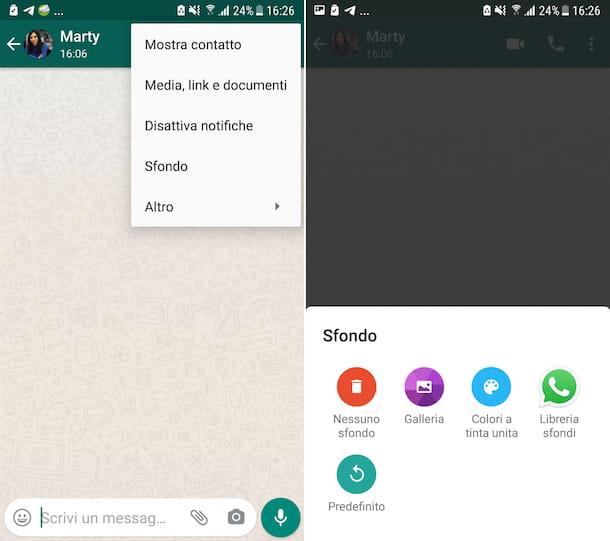
Si posee un teléfono inteligente basado en la plataforma móvil del "robot verde" y le gustaría comprender cómo poner diferentes fondos de pantalla en whatsapp android, el primer movimiento que tienes que hacer es coger tu móvil, desbloquearlo (si es necesario), acceder a la pantalla de inicio y / o al cajón y seleccionar laÍcono de la aplicación WhatsApp (el que tiene el bocadillo verde y el auricular del teléfono blanco).
Luego seleccione la pestaña Charla que encuentra en la pantalla principal de la aplicación que se le muestra, luego el conversazione de su interés de la lista propuesta. También puede iniciar una nueva conversación en este momento tocando el botón con el dibujos animados ubicado en la parte inferior derecha y eligiendo el nombre del contacto o grupo de su interés de la lista propuesta.
En la pantalla de chat que ve ahora, toque el botón con i tres puntos verticalmente ubicado en la parte superior derecha y elija el elemento fondo en el menú que aparece.
Una vez hecho esto, use el menú adicional que se le muestra para establecer un nuevo fondo para el chat actual seleccionándolo de la biblioteca de WhatsApp, seleccionando la opción Biblioteca de fondos de pantalla (establecer una imagen de fondo) o que Colores sólidos (para seleccionar un fondo de color sólido). Si, por otro lado, desea establecer un fondo personalizado, tomando la imagen relativa de la galería de Android, toque la opción galería. Si está usando el modo oscuro, también puede usar el control deslizante para ajustar el brillo del fondo.
Después de completar los pasos anteriores, verá una pantalla con una vista previa del fondo aplicado al chat. Si la elección realizada le convence, toque el botón Impuesto y eso es todo, de lo contrario presiona el botón cancelar y repite desde el principio el procedimiento que te he descrito en las líneas anteriores.
Si tiene dudas, puede restablecer el fondo predeterminado para el chat de su interés. Para ello, proceda de la siguiente manera: abra el conversazione de su interés, presione el botón con i tres puntos verticalmente presente en la parte superior derecha, seleccione el elemento fondo en el menú que aparece, entonces ese defecto en el menú adicional que se muestra y eso es todo.
Cómo poner diferentes fondos de pantalla en WhatsApp iPhone
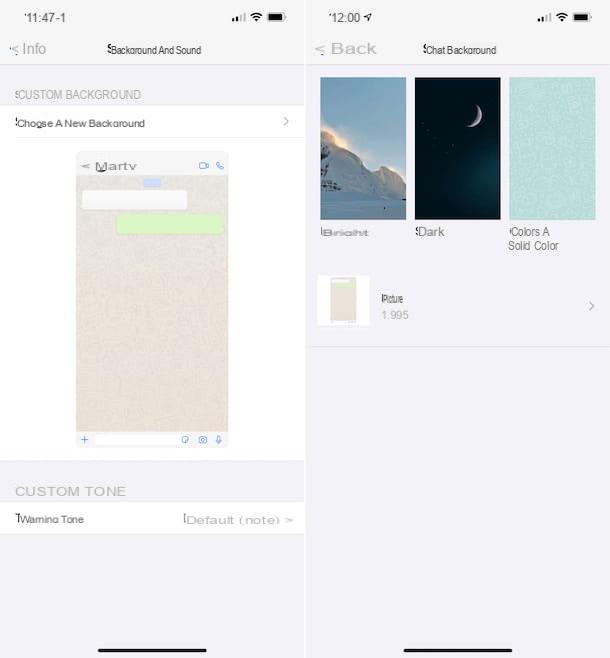
Si, por el contrario, te interesa comprender cómo poner diferentes fondos de pantalla en WhatsApp iPhone, el primer paso que tienes que dar es sacar tu "iPhone por" desbloquearlo (si es necesario), acceder a la pantalla de inicio y / o la biblioteca de aplicaciones y seleccionar laÍcono de la aplicación WhatsApp (el que tiene el bocadillo verde y el auricular del teléfono blanco).
Después de iniciar WhatsApp, vaya a la pantalla Charla de la aplicación, seleccionando el elemento apropiado en la parte inferior y elija el conversazione sobre el que ir para actuar de la lista que se le muestra. También puede iniciar una nueva conversación en este momento tocando el icono con el papel y el lapiz ubicado en la parte superior derecha y seleccionando el nombre del contacto o grupo de su interés.
En la pantalla de chat que ve ahora, toque nombre del usuario o grupo en la parte superior, seleccione la redacción Fondo y sonido presente en la siguiente pantalla y toque el elemento Elige un nuevo fondo de pantalla.
En este punto, puede seleccionar un fondo de pantalla de la biblioteca de WhatsApp accediendo a la sección brillante (poner un fondo claro), a eso oscuro (poner un fondo oscuro) o que Colores sólidos (para seleccionar un fondo de color sólido). Alternativamente, puede establecer un fondo personalizado tocando el elemento Foto y seleccionando la imagen de tu interés de la galería de fotos de iOS.
Después de hacer su elección, se le mostrará una pantalla con una vista previa del fondo de pantalla aplicado. Si ha elegido establecer un fondo claro u oscuro predeterminado o un fondo de la galería de fotos de iOS, también decida si dejar el movimiento activo o no, presionando el icono con el rectángulo y las flechas presente a continuación. En cambio, si ha decidido establecer un color sólido como fondo, elija si desea dejar el patrón para el fondo predeterminado habilitado o no, presionando el icono con el estrellitas siempre ubicado en la parte inferior.
En conclusión, si pretendes aplicar el fondo de pantalla elegido con la configuración definida anteriormente y, por tanto, concluyes el procedimiento para poner diferentes fondos de pantalla en WhatsApp, pulsa el botón Impuesto ubicado en la parte inferior derecha. Si no está convencido y desea reemplazarlo con otro fondo, haga clic en el botón cancelar y repita el procedimiento que le acabo de describir desde el principio.
Si después de configurar un fondo personalizado para un chat en particular desea restaurar el predeterminado, los pasos que debe seguir para hacerlo son los siguientes: abra el conversazione de su interés, seleccione el nombre del contacto o grupo en la parte superior, toque la redacción Fondo y sonido, así que en eso Elige un nuevo fondo de pantalla y selecciona la opción Quitar fondo personalizado dos veces seguidas.
Cómo poner diferentes fondos de pantalla en la computadora de WhatsApp

Te estas preguntando cómo poner diferentes fondos de pantalla en la computadora WhatsApp, utilizando el cliente disponible para Windows e MacOS o web WhatsApp? Lamento decepcionarlos pero, en lo que respecta a WhatsApp para PC, esta no es una operación factible.
De hecho, en el momento de redactar esta guía, la personalización del fondo para los chats individuales del servicio de mensajería es una función disponible solo en dispositivos móviles. Sin embargo, no se puede descartar que en el futuro la funcionalidad antes mencionada también se pueda agregar a los ordenadores.
En cualquier caso, si está interesado en esto, me gustaría informarle que desde su computadora es posible personalizar el fondo genérico de todos los chats de WhatsApp, operación a la que ya me he referido en el paso al inicio del tutorial.


























